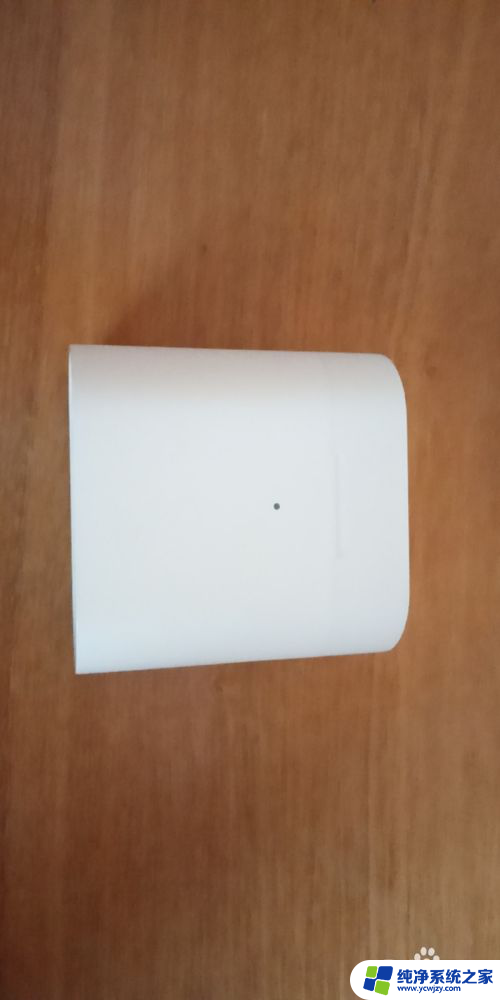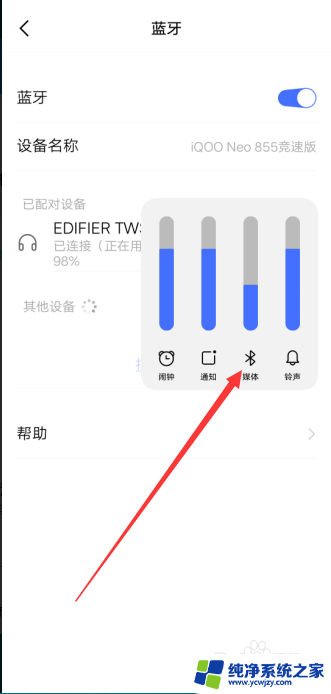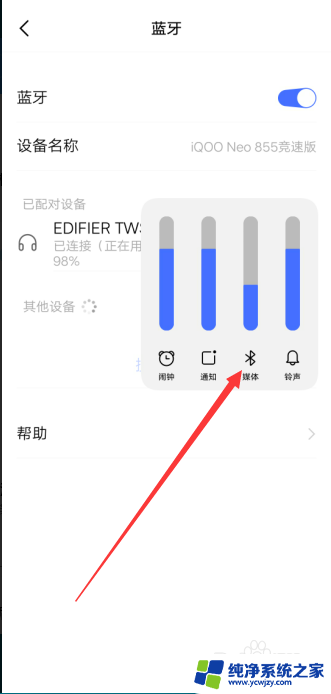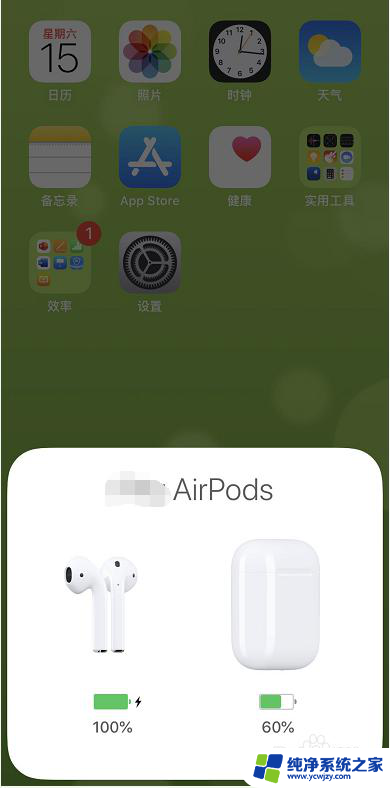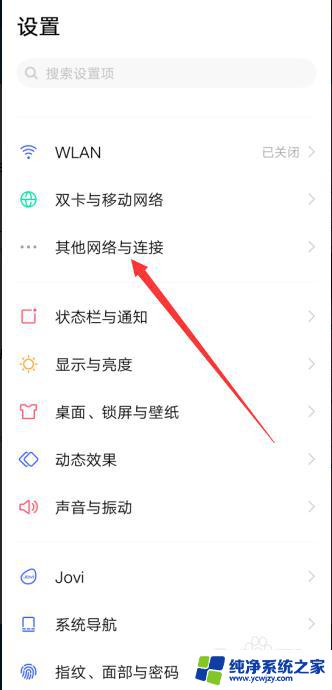win0 耳机左右音效
当我们使用耳机来聆听音乐或观看视频时,左右声道的设置显得尤为重要,win0 耳机左右音效提供了一种简便的方法,让我们可以轻松调整耳机的左右声道,获得更加清晰和立体的音频体验。通过简单的设置,我们可以享受到更加沉浸式的音乐和视频享受。让我们一起来win0 耳机左右音效的奇妙之处吧!
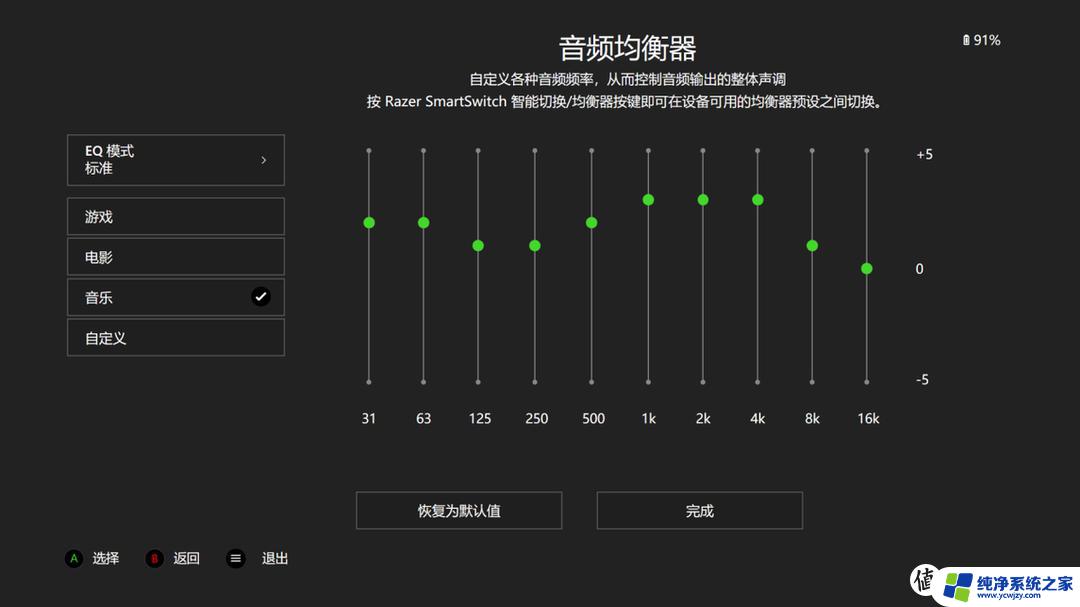
### 1. 电脑端设置
对于电脑用户,调整耳机左右声道的方法相对简单。首先,找到电脑任务栏中的“喇叭”图标。右键点击,在弹出的菜单中选择“打开音量混合器”或“打开音量合成器”。接着,在音量混合器或合成器界面中找到“扬声器”图标并双击。在弹出的扬声器属性界面中,点击“级别”标签,你会看到左右声道的调节滑块。通过移动这些滑块,你可以调整左右声道的音量大小,直至达到满意的效果。
### 2. 手机端设置
手机用户同样可以调整耳机的左右声道。以iOS系统为例,依次进入“设置”-“通用”-“辅助功能”-“听觉”。找到“调节左右声道的音量平衡”选项。通过滑动滑块,你可以方便地调整左右声道的音量大小,实现平衡。Android系统用户则可以在“设置”-“声音与振动”或“声音”选项中找到类似的设置进行调整。
### 3. 蓝牙耳机设置
对于蓝牙耳机,其左右声道的设置可能略有不同。一些高端的蓝牙耳机具有自己的应用程序或软件,可以在其中进行左右声道的调整。用户只需按照耳机的说明书或应用程序中的指南进行操作即可。此外,一些蓝牙耳机还配备了物理开关或按钮,用于直接切换左右声道。
### 4. 检查耳机与设备连接
如果耳机左右声道不平衡的问题持续存在,建议检查耳机与设备的连接是否良好。尝试重新插拔耳机,或更换耳机接口,以排除连接不良导致的问题。
### 5. 耳机本身问题
以上就是win0 耳机左右音效的全部内容,碰到同样情况的朋友们赶紧参照小编的方法来处理吧,希望能够对大家有所帮助。